
Mac 上的 GarageBand 中的「智慧型控制項目」簡介
「智慧型控制項目」可讓你使用一組螢幕控制項目控制所選音軌的聲音。「智慧型控制項目」可以控制軟件樂器(在軟件樂器音軌上)和效果(在音訊、軟件樂器和 鼓手音軌上)。
每個「智慧型控制項目」都有一組螢幕控制項目。調整單一螢幕控制項目可以修改聲音的一或多個部份。螢幕控制項目會加上標示讓你了解每個控制項目會對聲音的哪個部份造成影響。
「智慧型控制項目」通常包含等化器或音調控制項目、殘響音量和其他效果控制項目,以及用於特定音軌或樂器類型的控制項目。例如,合成器的「智慧型控制項目」可能包含選擇波形和調整共振和篩選剪除的螢幕控制項目,而弦樂器的螢幕控制項目可能包含更改發音的控制項目。
當你錄製軟件樂器的同時,也會錄製所有螢幕控制項目的移動,你可以在「鋼琴捲簾編輯器」中進行編輯。如需更多資料,請參閲:在 Mac 上的 GarageBand 中使用「鋼琴捲簾編輯器」中的自動混音。
你可以在「智慧型控制項目」面板中加入、重新排序和編輯外掛模組,包含你電腦上安裝的「音訊單元」外掛模組。
在配備觸控欄的 Mac 上,你可以使用觸控欄 來調整所選音軌上的螢幕控制項目。
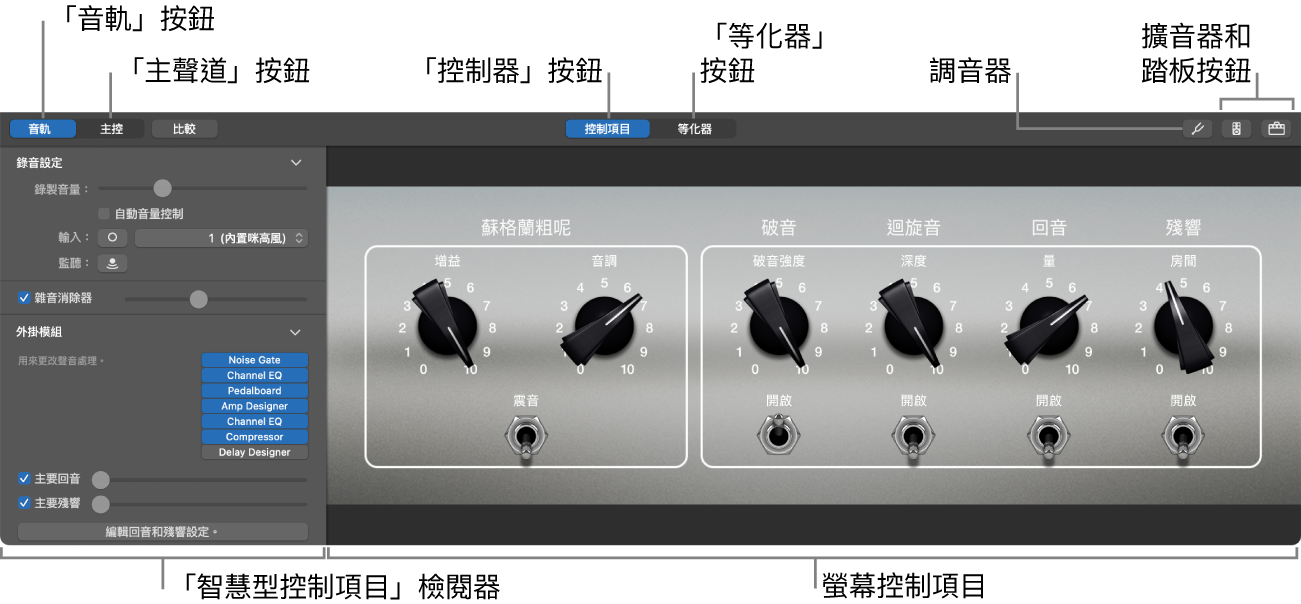
開啟「智慧型控制項目」面板
在 Mac 上的 GarageBand 中,選擇一個音軌,然後按一下控制列中的「智慧型控制項目」按鈕
 。
。
如為音軌,你可以編輯錄音設定、打開「調音器」,以及打開 Amp Designer、Bass Amp Designer 和「踏板」外掛模組。如為軟件樂器音軌,你可以設定鍵盤靈敏度並使用「琶音器」。
如需配搭軟件樂器 Patch 使用「智慧型控制項目」的相關資料,請參閲:Mac 上的 GarageBand 中的「智慧型控制項目」類型。
如需使用效果的相關資料,請參閲:在 Mac 上的 GarageBand 中加入和編輯效果外掛模組。
如需使用等化器效果的相關資料,請參閲:在 Mac 上的 GarageBand 中使用等化器效果。
如需 Amp Designer、Bass Amp Designer 和「踏板」外掛模組的相關資料,請參閲:Mac 上的 GarageBand 中的擴音器和踏板簡介。
如需使用「琶音器」的相關資料,請參閲:在 Mac 上的 GarageBand 中使用琶音器。
如需設定輸入來源和開啟音軌監聽的相關資料,請參閲:連接咪高風以配搭 Mac 上的 GarageBand 使用和連接電結他以配搭 Mac 上的 GarageBand 使用。
如需鍵盤靈敏度的相關資料,請參閲:在 Mac 上的 GarageBand 中彈奏軟件樂器。